Win10电脑录屏及快捷键操作指南
 摘要:
在当今的数字化时代,录屏已经成为了一种常见的操作,无论是为了记录电脑操作过程、制作教程视频,还是为了捕捉精彩瞬间,录屏都显得尤为重要,对于Win10电脑用户来说,掌握如何录屏以及相...
摘要:
在当今的数字化时代,录屏已经成为了一种常见的操作,无论是为了记录电脑操作过程、制作教程视频,还是为了捕捉精彩瞬间,录屏都显得尤为重要,对于Win10电脑用户来说,掌握如何录屏以及相... 本文目录导读:

在当今的数字化时代,录屏已经成为了一种常见的操作,无论是为了记录电脑操作过程、制作教程视频,还是为了捕捉精彩瞬间,录屏都显得尤为重要,对于Win10电脑用户来说,掌握如何录屏以及相关的快捷键操作是必不可少的,本文将详细介绍Win10电脑录屏的方法以及录屏的快捷键,帮助您轻松完成录屏任务。
Win10电脑录屏方法
1、使用内置的Xbox录屏工具
Win10系统内置了Xbox录屏工具,可以帮助您轻松录制电脑屏幕,请按照以下步骤进行操作:
(1)打开Xbox控制面板:点击Win键(Windows徽标键)+G,即可打开Xbox控制面板。
(2)开始录制:在Xbox控制面板中,点击“开始录制”按钮,即可开始录制屏幕,屏幕上将出现一个录制工具栏,方便您在录制过程中进行操作。
(3)结束录制:当您完成录制后,点击工具栏中的“停止录制”按钮,即可结束录制,录制的视频将保存在您的电脑上。
2、使用第三方录屏软件
除了内置的Xbox录屏工具外,还可以使用第三方录屏软件进行录制,这些软件通常具有更多的功能和更灵活的设置,可以根据您的需求进行选择,常见的第三方录屏软件包括OBS、Bandicam等,使用第三方录屏软件的具体步骤可能因软件而异,一般需要先下载并安装软件,然后按照软件提供的教程进行操作。
Win10电脑录屏快捷键
在进行录屏时,使用快捷键可以更加方便快捷地完成操作,Win10电脑的录屏快捷键主要包括以下几种:
1、Win键+G:打开Xbox控制面板,开始或结束录制,按下此快捷键后,将自动打开Xbox控制面板并进入录制状态。
2、Win键+Alt+R:在Xbox控制面板中,使用此快捷键可以快速开始或停止录制,当您按下此快捷键时,如果已经开始录制,则停止录制;如果未开始录制,则开始录制。
3、针对第三方录屏软件的快捷键:不同的第三方录屏软件可能有不同的快捷键设置,您可以根据所使用的软件查看其提供的教程或帮助文档,了解该软件的快捷键设置。
注意事项
在进行Win10电脑录屏时,需要注意以下几点:
1、确保电脑性能足够:录屏会占用一定的系统资源,如果电脑性能不足,可能会导致录制效果不佳或出现卡顿等问题,在进行录屏前,请确保您的电脑性能足够。
2、选择合适的录制模式:根据您的需求选择合适的录制模式,如全屏录制、区域录制等,对于需要展示多个窗口或应用程序的情况,建议使用全屏录制;对于需要展示特定区域或对象的情况,可以使用区域录制。
3、保护隐私和版权:在录制过程中,请注意保护他人的隐私和版权,不要录制涉及他人隐私或未经授权的内容,请确保自己有权使用所录制的视频内容,并遵守相关法律法规。
4、及时保存和整理视频:完成录制后,请及时保存并整理所录制的视频文件,可以将视频文件保存在本地硬盘或云盘上,以便随时查看和分享,为了方便管理和查找,建议对视频文件进行分类和命名。
本文详细介绍了Win10电脑如何进行录屏以及相关的快捷键操作,通过使用内置的Xbox录屏工具或第三方录屏软件,您可以轻松地完成录屏任务,掌握录屏的快捷键可以提高操作效率和质量,在进行录屏时,请注意保护隐私和版权问题并遵守相关法律法规,希望本文能够帮助您更好地完成Win10电脑的录屏任务。
win10电脑怎么录屏win10电脑怎么录屏快捷键Win10电脑录屏及快捷键操作指南Win10电脑录屏及快捷键操作指南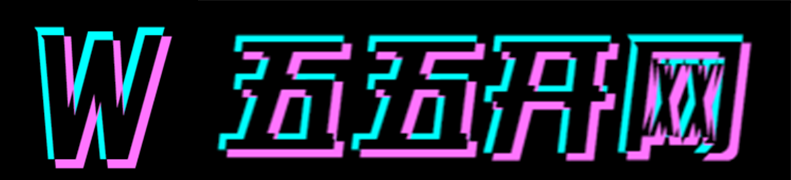

还没有评论,来说两句吧...